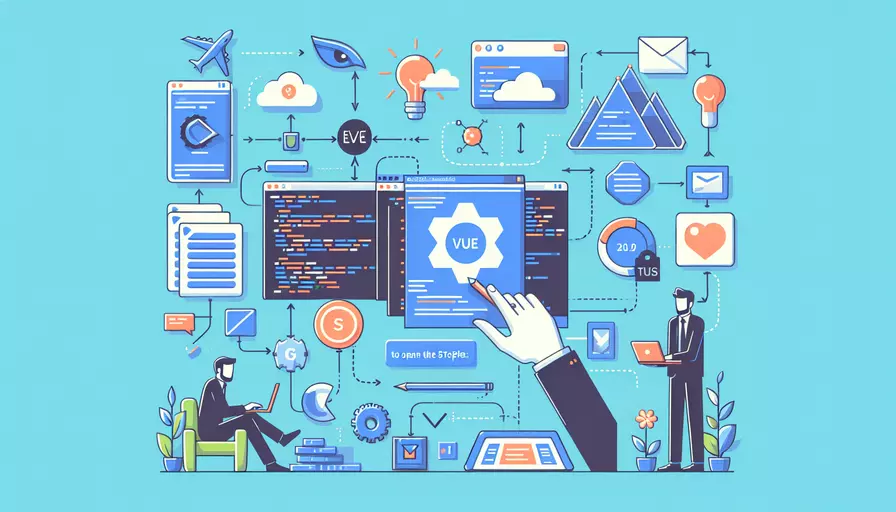
要在Sublime Text中打开Vue.js文件,您可以遵循以下几个步骤:1、安装必要的插件,2、配置Sublime Text,3、打开Vue.js文件。下面将详细描述这些步骤。
一、安装必要的插件
为了更好地在Sublime Text中处理Vue.js文件,我们需要安装一些插件。这些插件可以帮助我们更好地语法高亮、代码补全以及其他开发便利性。
- Package Control:这是Sublime Text的包管理工具,安装插件的前提。
- Vue Syntax Highlight:提供Vue.js文件的语法高亮支持。
- Emmet:加快HTML和CSS代码编写速度的插件,也支持Vue.js文件。
安装步骤:
-
安装Package Control:
- 打开Sublime Text,按下
Ctrl +(快捷键)打开控制台。 - 复制并粘贴以下代码到控制台,然后按回车:
import urllib.request,os,hashlib; h = '6f1ce4a8b3182c0e8fa54a4f3e9b5b3a' + '7e2995e2c0c1e8a8b3e4e1f7f9f8b1'; pf = 'Package Control.sublime-package'; ipp = sublime.installed_packages_path(); urllib.request.install_opener(urllib.request.build_opener(urllib.request.ProxyHandler())); by = urllib.request.urlopen('http://packagecontrol.io/' + pf.replace(' ', '%20')).read(); dh = hashlib.sha256(by).hexdigest(); print('Error validating download (got %s instead of %s), please try manual install' % (dh, h)) if dh != h else open(os.path.join(ipp, pf), 'wb').write(by) - 重启Sublime Text。
- 打开Sublime Text,按下
-
安装Vue Syntax Highlight:
- 按下
Ctrl + Shift + P打开命令面板,输入Install Package并选择Package Control: Install Package。 - 在搜索框中输入
Vue Syntax Highlight并选择安装。
- 按下
-
安装Emmet:
- 同样通过
Ctrl + Shift + P打开命令面板,选择Package Control: Install Package。 - 输入
Emmet并选择安装。
- 同样通过
二、配置Sublime Text
为了让Sublime Text更好地支持Vue.js文件,您可能需要进行一些配置。这包括设置文件类型关联和调整一些偏好设置。
文件类型关联:
- 打开一个Vue.js文件(扩展名为
.vue)。 - 在右下角的文件类型选择框中,选择
Open all with current extension as...。 - 从列表中选择
Vue Component。
偏好设置:
- 打开
Preferences > Settings。 - 在用户设置中添加以下配置,以确保Vue.js文件格式正确:
{"tab_size": 2,
"translate_tabs_to_spaces": true,
"trim_trailing_white_space_on_save": true,
"ensure_newline_at_eof_on_save": true
}
三、打开Vue.js文件
一旦所有必要的插件安装并配置完成,您可以开始在Sublime Text中打开和编辑Vue.js文件。
步骤:
- 打开Sublime Text。
- 使用
File > Open File...或快捷键Ctrl + O来浏览并选择要打开的Vue.js文件。 - 文件将以适当的语法高亮显示,您可以开始编辑了。
此外,使用Emmet插件可以大大加快HTML和CSS部分的编写速度。只需输入简写并按下Tab键,Emmet会自动扩展为完整的代码。
总结
通过上述步骤,您可以在Sublime Text中顺利打开并编辑Vue.js文件。主要步骤包括:1、安装必要的插件如Package Control、Vue Syntax Highlight和Emmet,2、进行必要的配置以确保文件格式和语法高亮,3、直接打开和编辑Vue.js文件。通过这些步骤,您将能够更高效地使用Sublime Text进行Vue.js开发。
为了进一步提升开发体验,建议您熟悉并使用Sublime Text的快捷键和其他插件,如SublimeLinter、Prettier等,以保持代码质量和一致性。
相关问答FAQs:
1. 如何在Sublime中打开Vue文件?
Sublime Text是一款强大的文本编辑器,它可以用于编辑各种类型的文件,包括Vue文件。下面是在Sublime中打开Vue文件的步骤:
步骤1:首先,确保你已经安装了Sublime Text编辑器。你可以从官方网站上下载并安装最新版本。
步骤2:打开Sublime Text编辑器。
步骤3:点击菜单栏中的“文件”选项,然后选择“打开文件”或使用快捷键Ctrl + O。
步骤4:在弹出的文件浏览器中,找到并选择你想要打开的Vue文件。
步骤5:点击“打开”按钮或按下回车键,Sublime Text将会打开你选择的Vue文件。
2. Sublime Text是否支持Vue文件的语法高亮?
是的,Sublime Text支持Vue文件的语法高亮。语法高亮是一种功能,可以根据代码的语法和结构,对不同的代码元素进行不同的颜色标记,从而使代码更加易读。对于Vue文件来说,语法高亮可以帮助开发人员更好地理解和编辑Vue模板、脚本和样式。
要启用Vue文件的语法高亮,请按照以下步骤进行操作:
步骤1:打开Sublime Text编辑器。
步骤2:点击菜单栏中的“工具”选项,然后选择“安装包控制”或使用快捷键Ctrl + Shift + P。
步骤3:在弹出的输入框中,输入“Package Control: Install Package”并按下回车键。
步骤4:等待一段时间后,会出现一个新的输入框。在新的输入框中,输入“Vue Syntax Highlight”并按下回车键。
步骤5:Sublime Text将会自动下载并安装Vue语法高亮插件。
步骤6:重启Sublime Text编辑器,现在你将能够看到Vue文件的语法高亮效果。
3. Sublime Text有没有专门用于Vue开发的插件?
是的,Sublime Text有一些非常实用的插件,可以帮助开发人员更高效地开发Vue应用程序。以下是一些常用的Sublime Text插件:
-
Vue Syntax Highlight:提供Vue文件的语法高亮显示,使代码更易读。
-
Vuejs Complete Package:提供Vue.js的自动补全功能,可以快速输入Vue.js的指令、组件和属性。
-
Vuejs Snippets:提供一些常用的Vue.js代码片段,可以通过简单的快捷键或代码缩写来快速插入常用的Vue.js代码。
-
Emmet:Emmet是一个代码缩写工具,可以让你更快地编写HTML和CSS代码。它可以通过简短的代码缩写来生成复杂的HTML和CSS代码。
-
SideBarEnhancements:增强Sublime Text的侧边栏功能,可以进行更多的文件和文件夹操作,例如复制、移动、重命名等。
要安装这些插件,请按照以下步骤进行操作:
步骤1:打开Sublime Text编辑器。
步骤2:点击菜单栏中的“工具”选项,然后选择“安装包控制”或使用快捷键Ctrl + Shift + P。
步骤3:在弹出的输入框中,输入“Package Control: Install Package”并按下回车键。
步骤4:等待一段时间后,会出现一个新的输入框。在新的输入框中,输入插件名称并按下回车键。
步骤5:Sublime Text将会自动下载并安装插件。
步骤6:重启Sublime Text编辑器,现在你将能够使用这些插件来提高Vue开发的效率。
文章标题:sublime如何打开vue,发布者:飞飞,转载请注明出处:https://worktile.com/kb/p/3606678

 微信扫一扫
微信扫一扫  支付宝扫一扫
支付宝扫一扫 